本ブログでは2010年10月19日に 美味しいクッキー としてクッキーを食べた貴方のパソコンは、 行く先々のクッキーを振舞ったホームページを覚えていることを書きました。 またちょうど本ブログでは2010年9月18日の記事 今週のアクセス統計1 に記した様に貴方に Google Analytics クッキー を振舞っていますから、 ちゃんと覚えてくれているか試してみましょう。
- あなたはですね。
- このブログには回来ているようです。
- 前の訪問からは日経ってます。
このセッションではページ見てますね。 - リンク元はですよ。
どうでしょう? この上にあなた(のパソコン)が本ブログにいらして下さったことが覚えられていたでしょうか? 古くからのインターネットユーザにはちょっと懐かしい ホームページカウンタを思い出しませんか(笑)
この記事には javascript と言う技術を使用しています。 この技術に拠ってブログ上でアクセス解析のデータを表示出来る様に作成した方がいて、 公開されていたので其の儘利用させて貰いました。 Web Analytics Latte の2010年10月11日の記事 GAのクッキー情報を手軽にJS変数として使う「ga.utils.js」 が其れになりますので興味のある方はご参照下さい。 リンク先では変数の説明がありますので、 腕に覚えの有る方でしたらもっと色々なことが出来ますね。

 とは言っても食べるのは私達、人じゃありません。
此処でお話しするのはパソコンが食べるクッキーです。
もう少し細かく言うと食べるのはパソコンの中のインターネットを見る為のソフトウェア、
インターネットエクスプローラとかファイアーフォックスとか呼ばれるWebブラウザです。
とは言っても食べるのは私達、人じゃありません。
此処でお話しするのはパソコンが食べるクッキーです。
もう少し細かく言うと食べるのはパソコンの中のインターネットを見る為のソフトウェア、
インターネットエクスプローラとかファイアーフォックスとか呼ばれるWebブラウザです。
 本記事で本ブログも丁度
100記事
を数えます。
2010年9月10日から開始し、
一ヶ月と一週間程かけての到達でした。
今後とも何卒宜しくご愛読下さいます様、
お願い申し上げます。
本記事で本ブログも丁度
100記事
を数えます。
2010年9月10日から開始し、
一ヶ月と一週間程かけての到達でした。
今後とも何卒宜しくご愛読下さいます様、
お願い申し上げます。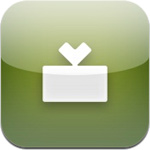 ではいつも同じ画面を眺めなきゃならないのか?
それじゃよくあるデジタルフォトフレームじゃないか…って?
そこがこのアプリのミソな訳です。
設定はWebから出来るんです!
おじいちゃん、おばあちゃんの息子さん、娘さんが、
孫の写真をWeb上の写真保管サービスにアップロードすれば
その写真を遠く離れていても
おじいちゃん、おばあちゃんはいつでも
iPad から見られると言う寸法ですね。
ではいつも同じ画面を眺めなきゃならないのか?
それじゃよくあるデジタルフォトフレームじゃないか…って?
そこがこのアプリのミソな訳です。
設定はWebから出来るんです!
おじいちゃん、おばあちゃんの息子さん、娘さんが、
孫の写真をWeb上の写真保管サービスにアップロードすれば
その写真を遠く離れていても
おじいちゃん、おばあちゃんはいつでも
iPad から見られると言う寸法ですね。
 本ブログでも2010年10月5日に
本ブログでも2010年10月5日に

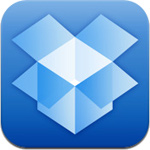 本ブログではクラウドのカテゴリーとして2010年10月10日に
本ブログではクラウドのカテゴリーとして2010年10月10日に